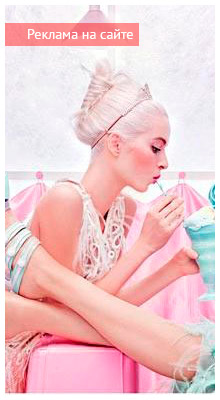Как создать символьную ссылку на папку или файл в Windows 10, 8.1, 8, 7, Vista
Опубликовано: 06.09.2018

Символьная ссылка (или символическая, симлинк, от англ. Symbolic link) - это специальный файл на жестком диске, который по принципу работы аналогичен ярлыку. Внутри файла символьной ссылки находится всего одна строка с указателем на путь к папке или файлу, который должен быть открыт при обращении к этой ссылке. На практике симлинки применяются нечасто, в качестве примера можно привести перенос кэша браузера Google Chrome в оперативную память (здесь мы обманули Хром и перенесли папку кэша с жесткого диска на виртуальный диск в оперативную память).

Создание символьной ссылки в Windows возможно как стандартными инструментами операционной системы, так и различными утилитами. Мы рассмотрим оба варианта.
Создание симлинка в командной строке
Мануал в Википедии говорит, что команда выглядит следующим образом:
Создание Символической Ссылки
MKLINK [[/D] | [/H] | [/J]] Ссылка Назначение
/D - Создание символической ссылки на каталог (по умолчанию создается на файл). /H - Создание жесткой связи вместо символической ссылки. /J - Создание соединения для каталога.Как переместить программу на другой диск не переуставливая её. Утилита Free Move!
Ссылка - Имя новой символической ссылки. Назначение - Путь, на который ссылается новая ссылка.
1. Создаем (или копируем и вставляем) папку в нужном месте. Например на диске D создаем папку temp .
2. Открываем командную строку: Пуск - Выполнить или Win+R . Вводим cmd и жмем enter или ОК .
3. В командной строке создаем символьную ссылку с помощью следующей команды:
mklink /d "c:\temp" "d:\temp"
Здесь c:\temp - это создаваемый симлинк, а d:\temp - путь, на который она указывает. Как правило, имя ссылки совпадает с именем папки, на которую она указывает, поскольку система обращаясь к той же папке-ссылке c:\temp будет работать так, будто папка temp по-прежнему расположена на диске C, а не перенесена нами на диск D.
Утилита Link Shell Extension
Подобных утилит немало, но мы рассмотрим создание символьной ссылки через Link Shell Extension. Скачать эту бесплатную утилиту можно со страницы сайта разработчиков. Link Shell Extension добавляет в контекстное меню правой кнопки мыши некоторые пункты, позволяя создавать симлинки привычным способом вроде "копировать/вставить" без необходимости запускать командную строку.
Скачиваем, устанавливаем и запускаем Link Shell Extension. Во время установки можно выбрать русский язык. Само окно программы нам не требуется, его можно сразу закрыть, если вам не нужно устанавливать дополнительные настройки.

Использовать утилиту просто. Выбираем папку, для которой нужна ссылка, и щелкаем по ней правой кнопкой мыши - в меню выбираем Запомнить источник ссылки . После этого открываем папку, где нужно эту ссылку вставить, и также делаем клик правой кнопкой, теперь выбираем Поместить как - Символическую ссылку . Готово.